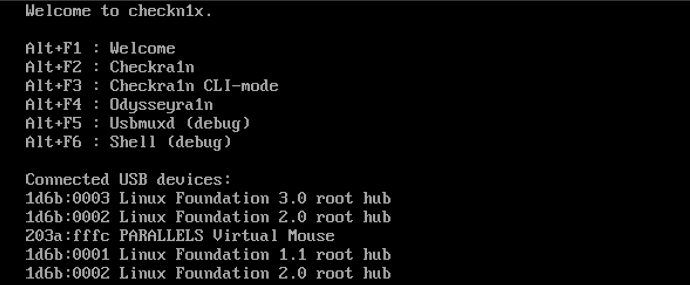Windows版的checkra1n越狱工具已经发布,推荐使用。看下面文章:
如果没有Mac电脑,可以使用U盘越狱工具
Checkn1x 1.1.7支持12.2~14.8.1
Justatech Checkra1n 0.12.3 支持12.2~14.5
Checkn1x 1.1.6支持12.2~14.4.2
Checkn1x 1.1.4支持12.2~14.4.1
Checkn1n 1.0.5 (集成0.10.2)最高支持12.2~13.7
提取码:356655
更新日志:
2021.5.08日:
1,0.12.4版本发布
支持14.5.1越狱,修复A9处理器引导
Checkra1n越狱视频教程
使用方法
BalenaEtcher制作U盘工具:
1,首先下载镜像写入工具BalenaEthcer
2,下载最新版本的越狱工具镜像,选择上面checkn1x 1.1.7版本下载
3,打开BalenaEtcher,点击Flash from file,选择下载好的镜像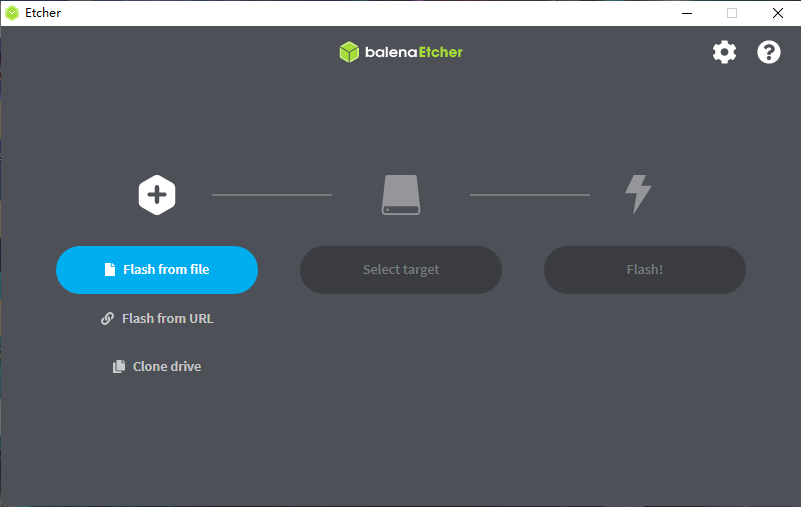
4,第二步,选择已经连接好的U盘,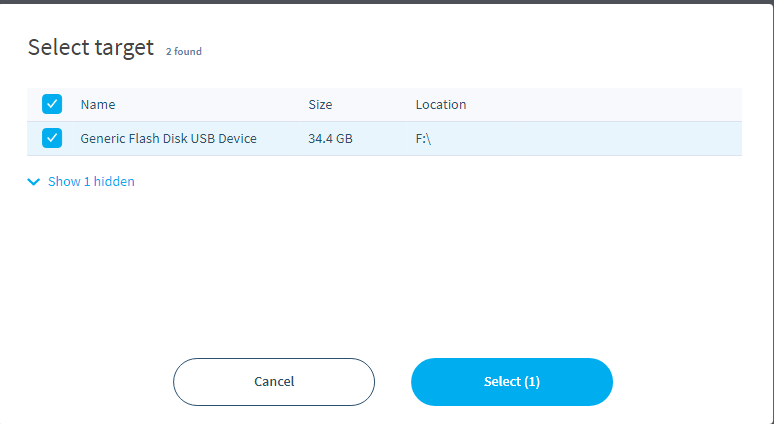
5,第三步,点击Flash开始写入镜像。写入完成后,重启电脑,选择从U盘启动。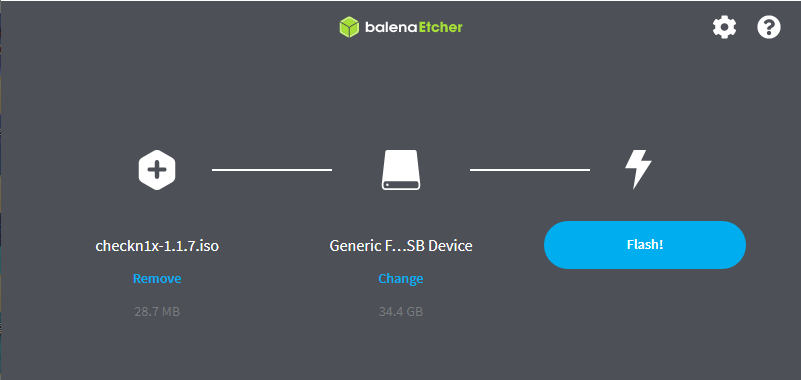
爱思助手制作方法
1,下载安装爱思助手,并且打开爱思助手。把U盘插入电脑。
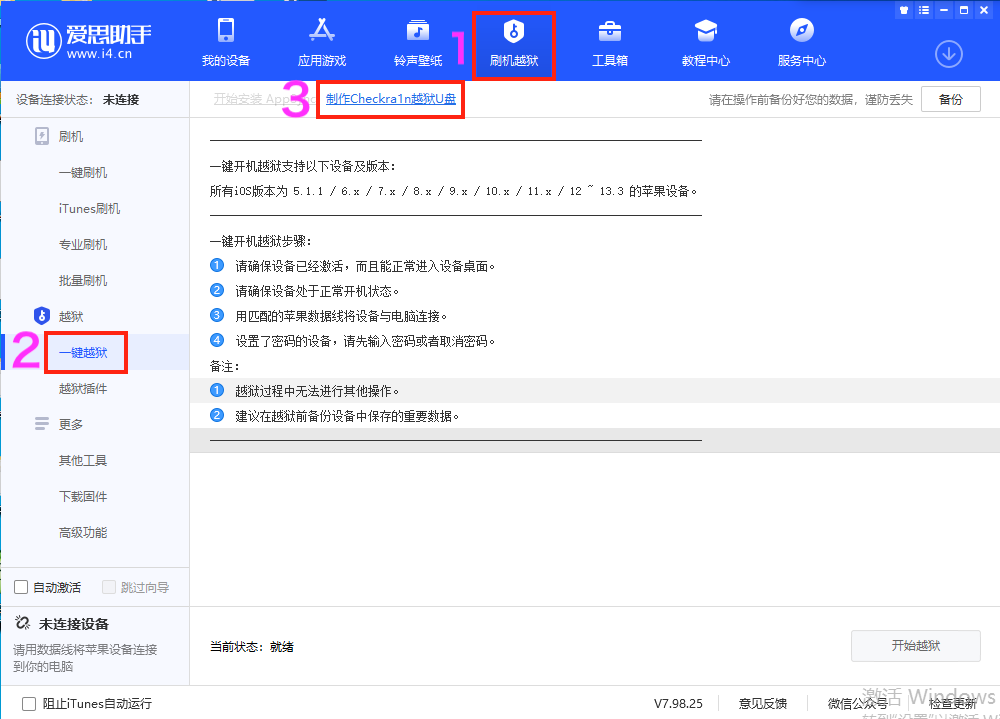
2,点击刷机越狱,再点一键越狱,最后点“制作Checkra1n越狱U盘”。
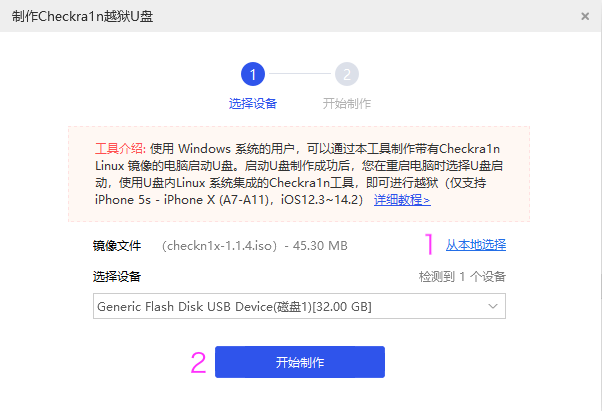
3,点击“从本地选择”,找到上面下载的最新版check1n 1.1.7,,默认自动选择U盘,点“开始制作”。中途会提示清除所有数据,选择是,稍等片刻U盘工具制作完毕。
4,重启电脑,根据主板快捷键,选择启动磁盘,选择U盘启动。(不知道去百度主板快捷键)
5,按住Alt+F2键,选择运行checkra1n越狱工具(图形界面)推荐选择Alt+F2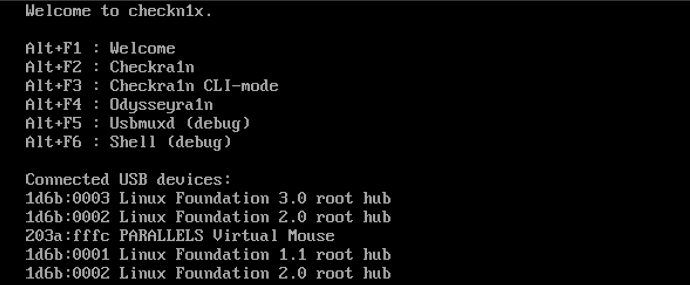
6, 越狱工具初始界面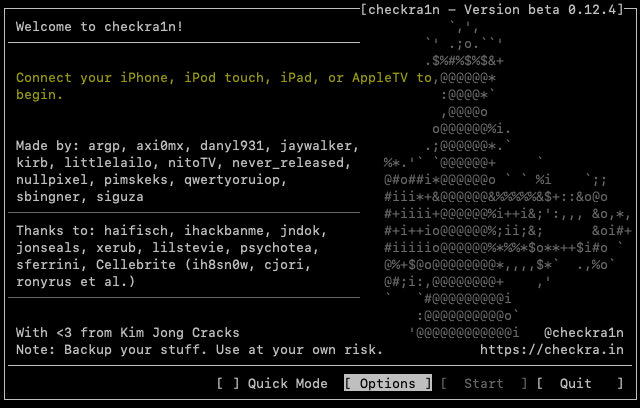
7,点击Options,如果是越狱苹果6S、6SP、7、7P,勾选第一项Allow untested,然后返回开始越狱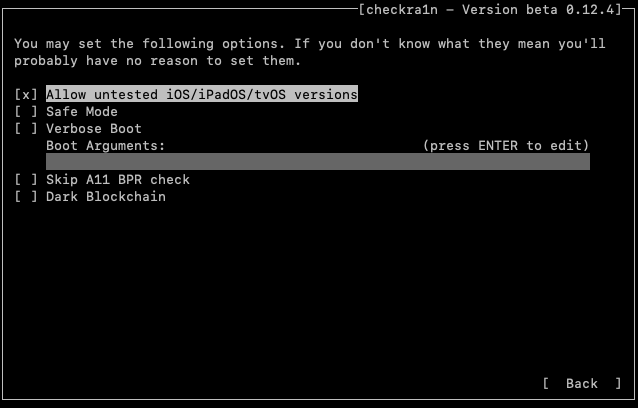
特别提醒:越狱苹果8、8P、X时候,需要勾选第一项Allow untested和 Skip A11,然后返回开始越狱即可。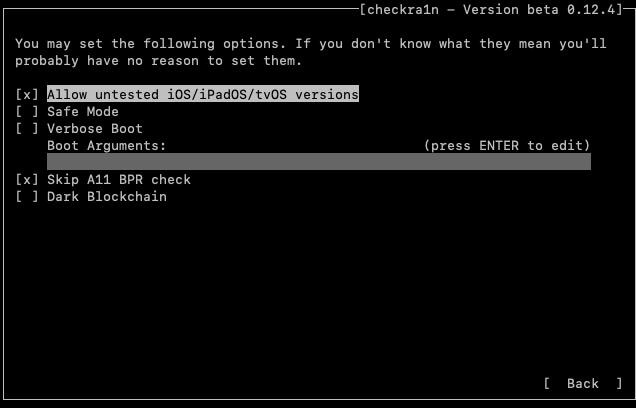
命令模式越狱
如果上面的方法不能越狱,或者提示Lockdown -21错误,那么使用下面的越狱方法:
在开始界面,选择Alt + F3组合键,进入命令行越狱模式,此时,只需要把收紧进入DFU模式,越狱工具会全自动越狱了,不再需要进行其他操作。只有最后显示All done,才是越狱成功!